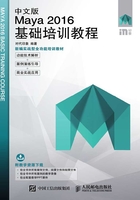
1.2.2 认识材质节点
启动Maya 2016,然后打开Maya文件,如图1-11所示。

图1-11
执行“窗口>渲染编辑器>Hypershade”菜单命令,打开Hypershade对话框,可以观察到已经创建了5个材质,如图1-12所示。

图1-12
疑难问答
问:为什么材质窗口中有8个材质球,而创建的却是5个材质呢?
答:另外3种材质是基本材质。很多材质都是基于这3种材质来创建的,在后面的内容中将详细讲解这3种材质的用法。
选择Gift10材质球,然后单击“工作区”面板中工具栏上的“输入和输出链接”按钮 ,展开Gift10材质球的节点网络,如图1-13所示;同时在Hypershade对话框右侧会显示出Gift10材质的“特性编辑器”面板,如图1-14所示;或在界面右侧显示Gift10材质的“属性编辑器”面板,如图1-15所示。
,展开Gift10材质球的节点网络,如图1-13所示;同时在Hypershade对话框右侧会显示出Gift10材质的“特性编辑器”面板,如图1-14所示;或在界面右侧显示Gift10材质的“属性编辑器”面板,如图1-15所示。

图1-13

图1-14

图1-15
单击“属性编辑器”面板中“颜色”属性后面的 按钮,如图1-16所示;然后在打开的“创建渲染节点”对话框中单击“文件”节点,接着在“文件属性”卷展栏下单击“图像名称”后面的
按钮,如图1-16所示;然后在打开的“创建渲染节点”对话框中单击“文件”节点,接着在“文件属性”卷展栏下单击“图像名称”后面的 按钮;最后在打开的对话框中选择.jpg贴图文件,如图1-17所示。
按钮;最后在打开的对话框中选择.jpg贴图文件,如图1-17所示。
按6键以材质方式显示场景对象,效果如图1-18所示;然后用相同的方法为另外几个模型赋予贴图,完成后的效果如图1-19所示。
Gift10材质的节点结构,如图1-20所示。Gift10材质由3个材质节点组成,其中Gift10的Phone材质是最基本的材质节点,可以用来控制一些基本属性,如颜色、反射和透明度等;file是一个2D纹理节点,可以将file节点连接到Gift10材质节点的颜色属性上,这样颜色就会被贴图颜色替换;place2dTexture是一个2D坐标节点,用来控制二维贴图纹理的贴图方式。

图1-16

图1-17

图1-18

图1-19

图1-20